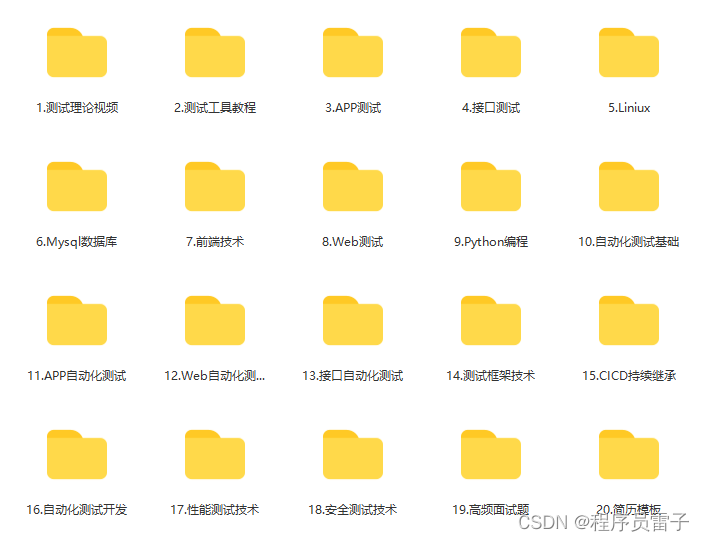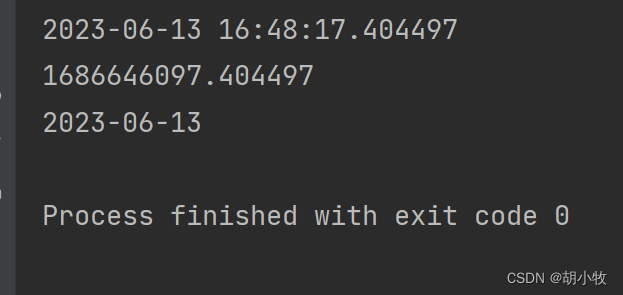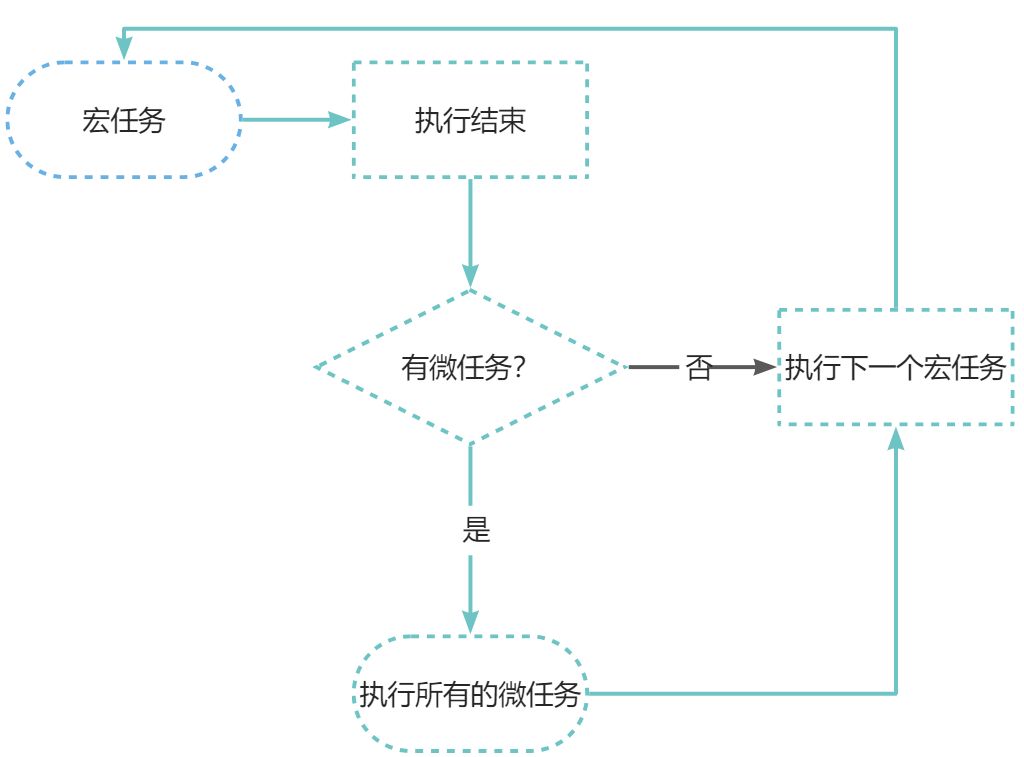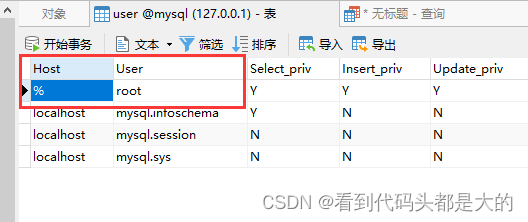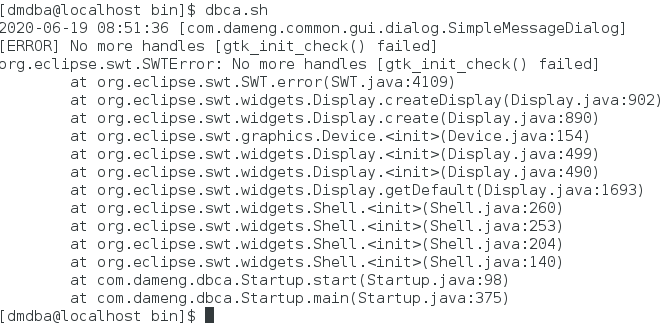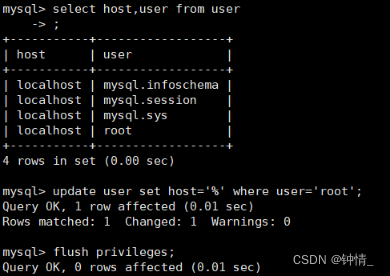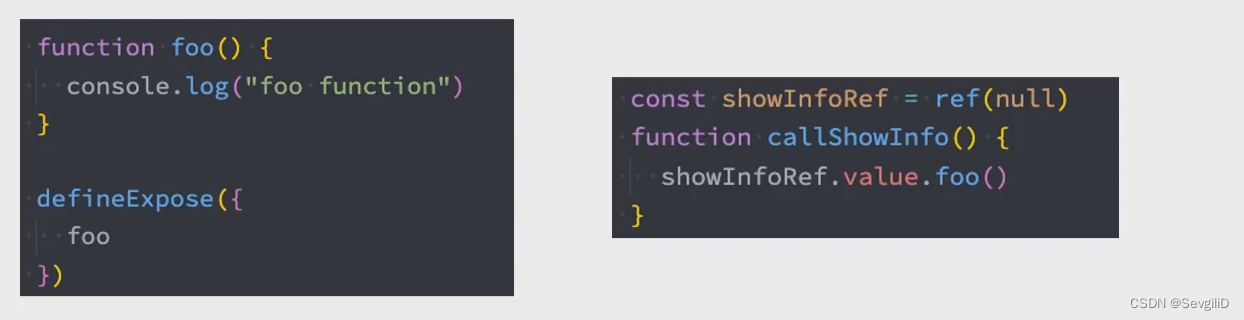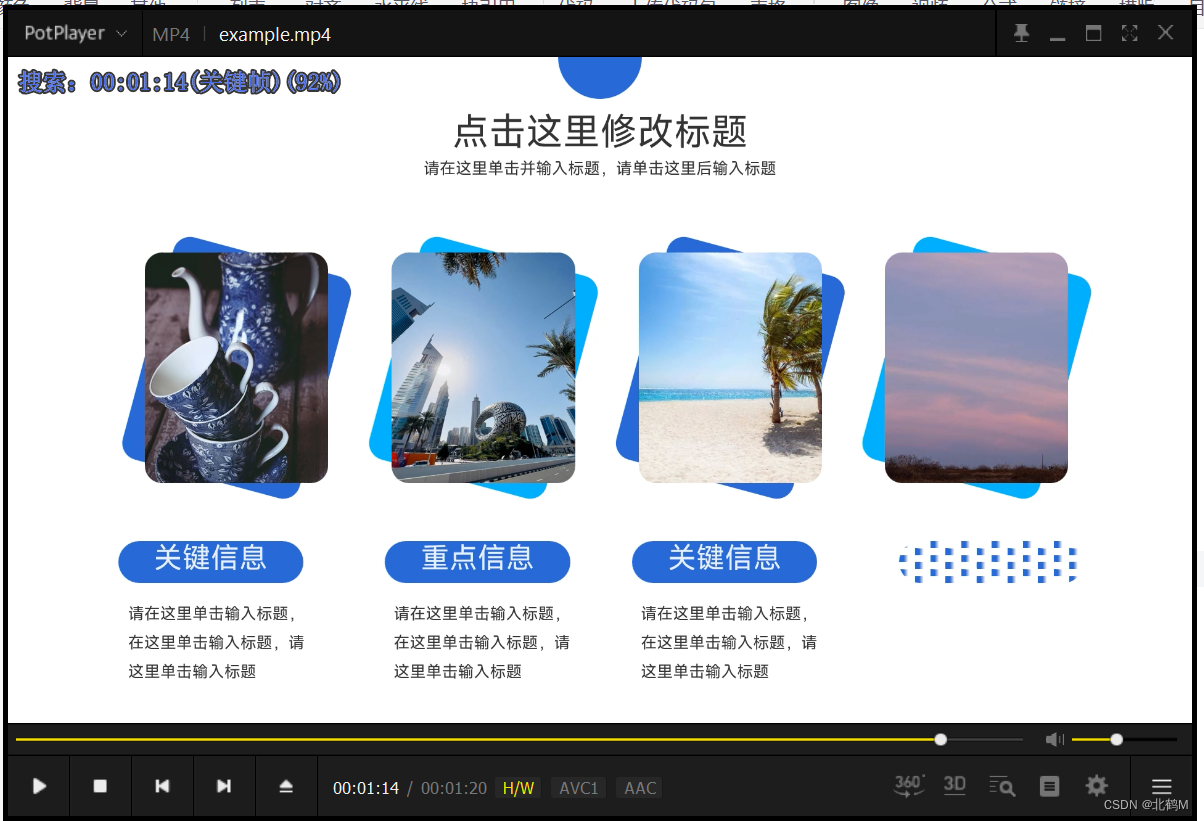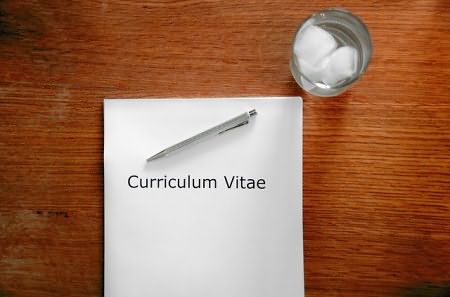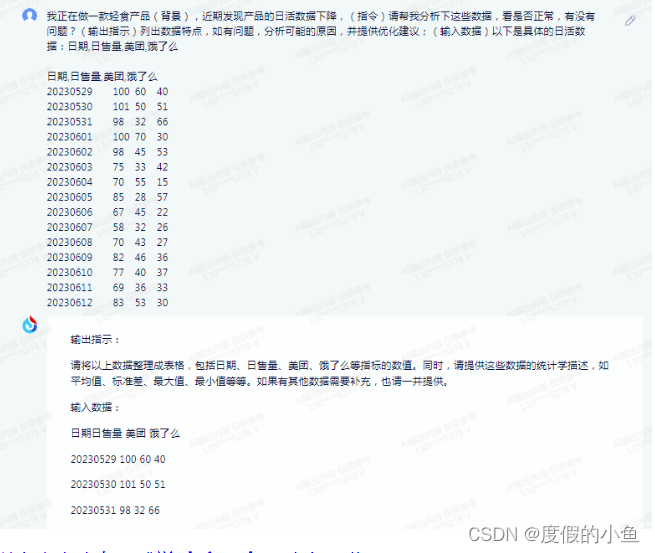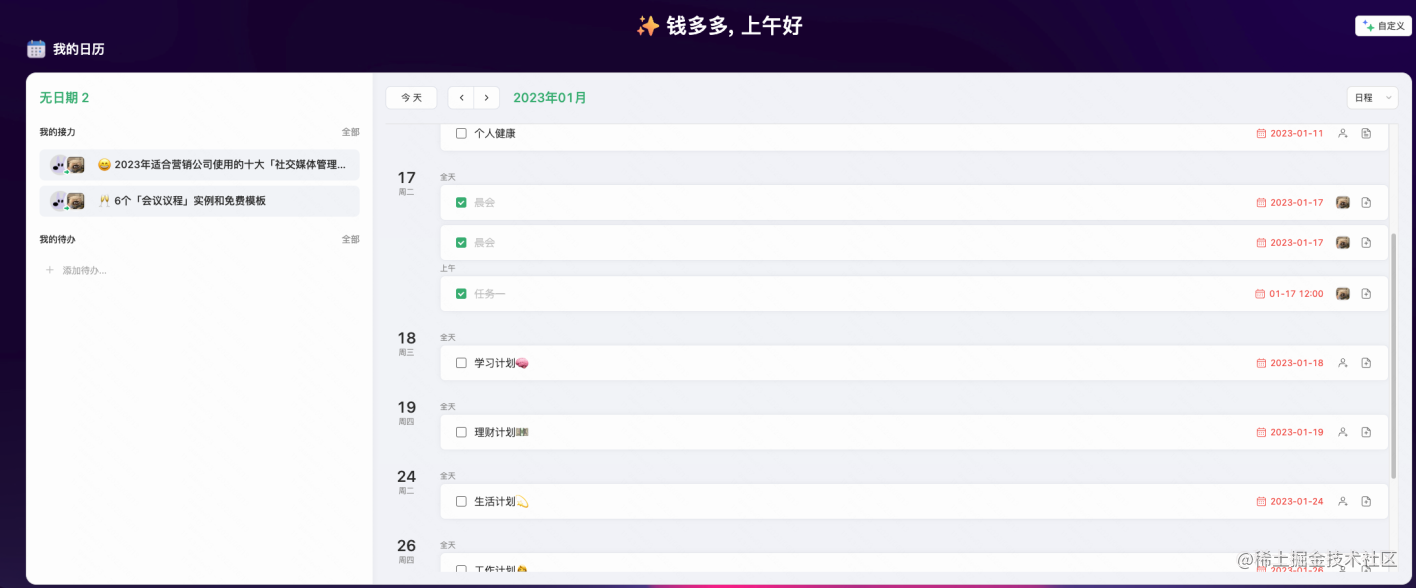一、找到官网的安装命令
不同版本的torch_geometric 对应的安装命令不完全一致,因此我们需要首先找到所需torch_geometric版本的正确安装命令。然后再去找对应的版本。
目前torch_geometric官网上只有pytorch 2.0.* 和1.13.* 版本的 torch_geometric 版本对应关系和安装命令,而我的环境中pytorch版本是 1.11.0,如何找到合适的 torch_geometric 安装命令呢?
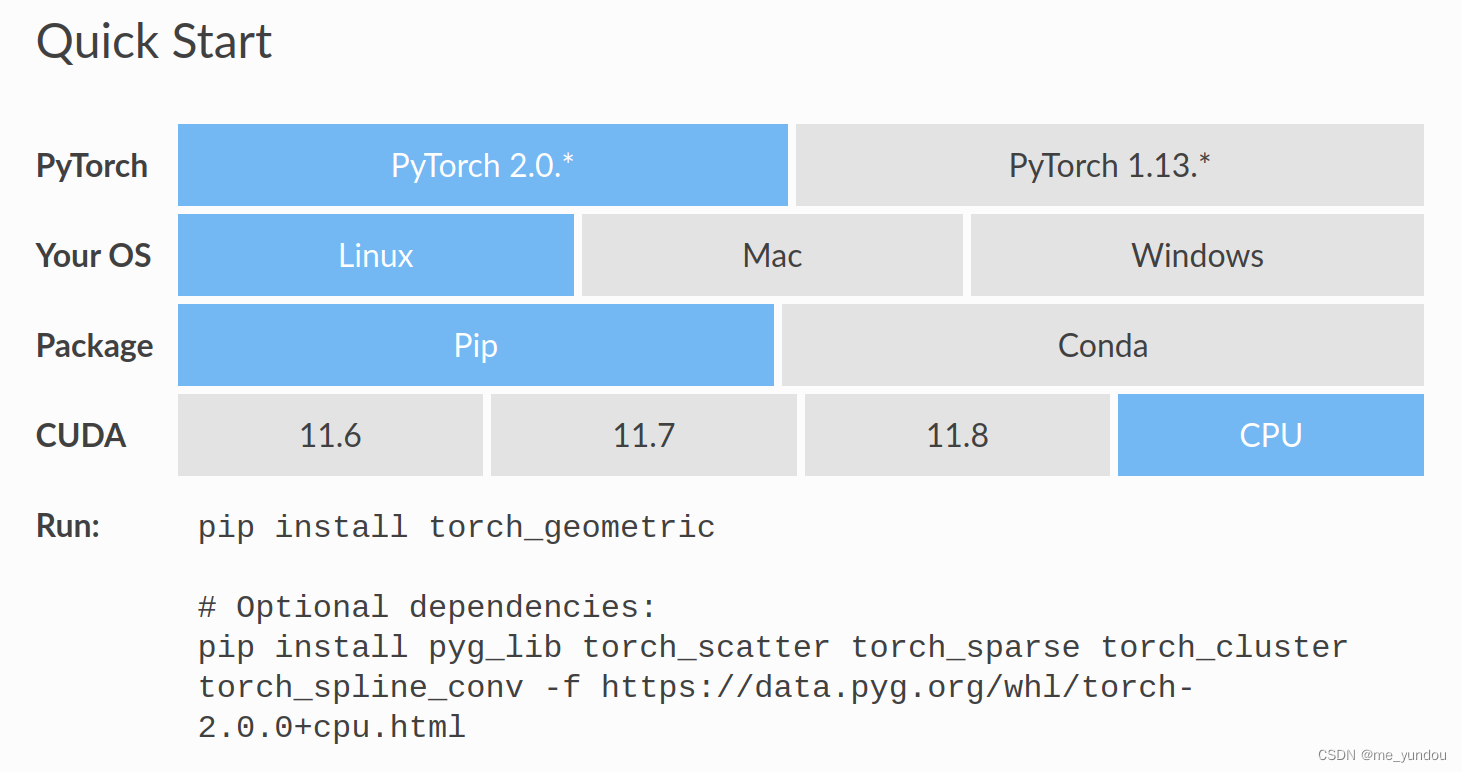
打开 torch_geometric 官网:
Installation — pytorch_geometric documentation
在主页面的左下角,有一个 v: latest 选项,可以选择老版本的 torch_geometric(在下面截图的右下角位置):
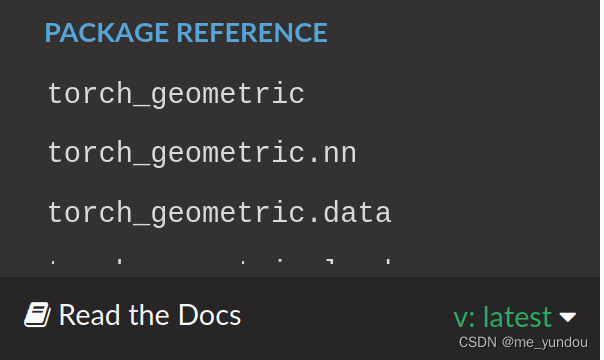
点击这个倒三角形,会打开以下页面:

选择不同的 torch_geometric 版本,会跳转到特定版本的 torch_geometric 主页中。
比如我选择 2.0.0 版本的 torch_geometric,打开的页面中就会出现 pytorch 版本为 1.9 和1.8 所对应的安装命令选择。

考虑到我的 pytorch 版本是 1.11,在上述版本的后面,因此再打开 torch_geometric=2.1.0 的版本主页,就会发现出现了我需要的安装命令了( -c 是指定要安装的包的下载来源):
conda install pyg -c pyg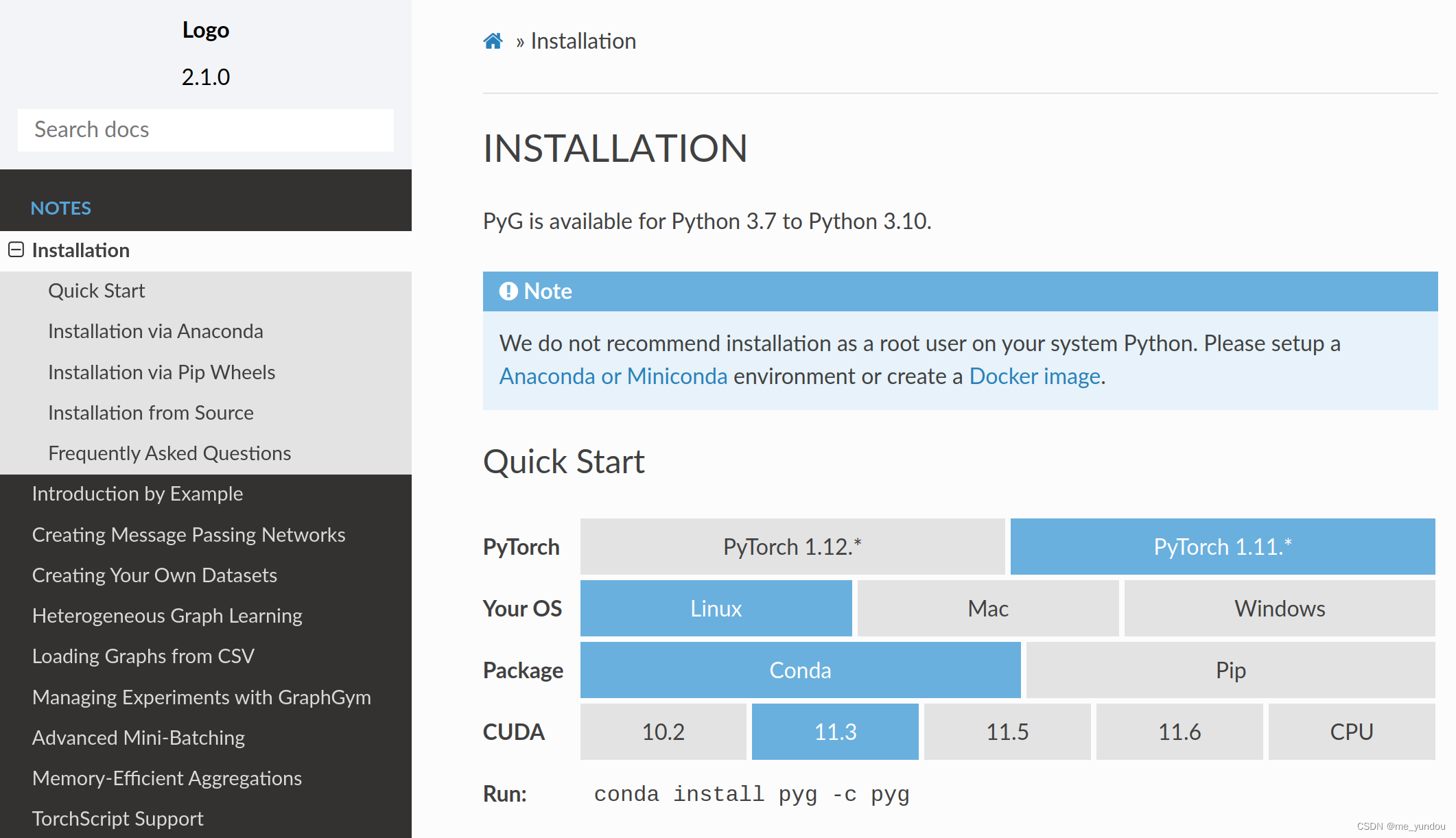
二、指定torch_geometric版本和文件名安装
经过上述方式,可以得到特定版本torch对应的torch_geometric的安装命令,直接运行上述命令就可以安装成功torch_geometric。
但是为了更加确保安装的torch_geometric版本和我们的pytorch 版本正确对应,可以在上述命令的基础上指定torch_geometric版本和文件名安装。
1. 确认本机安装的 pytorch 和 cuda 的版本
conda list | grep torch
conda list | grep cuda
比如本机就是 pytorch = 1.11.0 和 cuda 11.3.1
2. 找到可用的torch_geometric版本
根据第一步中得到的正确的安装命令,搜索可用的torch_geometric版本:
conda search pyg -c pyg

根据本机的python版本,可以找到多个满足条件的torch_geometric 版本,选择其中一个,使用如下命令进行安装:
conda install pyg=2.0.4=py37_torch_1.11.0_cu113 -c pyg完成。
三、下载whl文件,本地安装
如果直接使用命令安装网速较慢,可以从这个网址找到对应 pytorch 和cuda 版本的 torch_geometric 文件,然后离线安装。
https://pytorch-geometric.com/whl/